win11 png图片打不开 Win11无法预览PNG图片怎么办
更新时间:2024-09-22 10:45:41作者:xiaoliu
Win11系统在预览PNG图片时出现无法打开的情况,让许多用户感到困扰,这个问题可能是由于系统缺少相关支持软件或驱动程序所致。针对这种情况,用户可以尝试更新系统、安装相关软件或者使用第三方工具来解决。同时也可以尝试将PNG图片转换为其他格式再进行预览。希望以上方法能帮助用户解决Win11无法预览PNG图片的问题。
具体方法:
1、首先,按键盘上的 Win 键,或点击任务栏底部的开始图标。
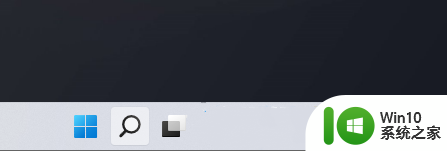
2、打开的开始菜单中,找到并点击所有已固定应用下的设置。
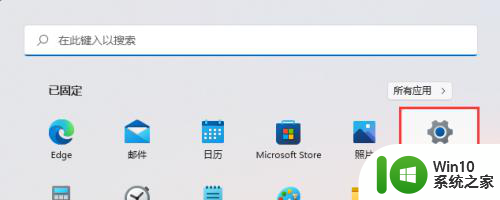
3、Windows 设置窗口,左侧边栏点击应用。右侧点击应用和功能(已安装的应用,应用执行别名)。
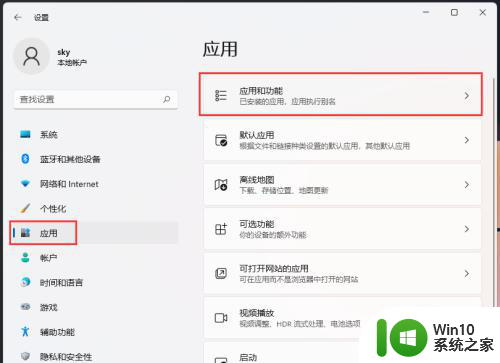
4、当前路径为:应用>应用和功能,找到并点击照片最右侧的几个小点。在打开的选项中,再点击高级选项。
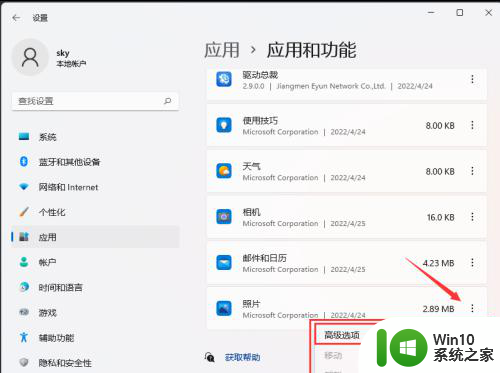
5、往下,找到并点击修复(如果此应用无法正常运行。我们可以尝试进行修复。这不会影响应用的数据。)。
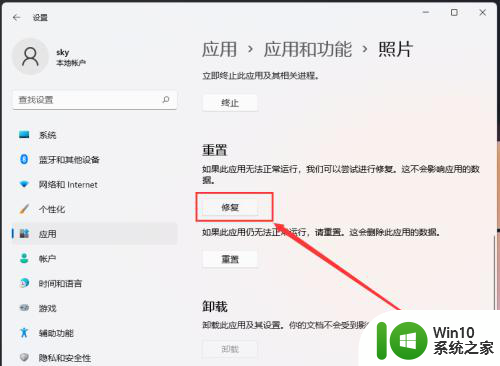
以上是win11 png图片无法打开的全部内容,如果需要的话,您可以按照以上步骤进行操作,希望对大家有所帮助。
win11 png图片打不开 Win11无法预览PNG图片怎么办相关教程
- win11无法打开图片怎么解决 Win11打不开图片显示问题解决
- win11文件夹只能看预览图片 Win11电脑图片预览缩略图无法显示的解决方法
- win11取消勾选始终显示图标还是没有预览图 win11图片无法显示预览图怎么办
- win11如何开启图片缩略图预览功能 win11图片浏览器怎么查看缩略图
- win11图片没有缩略图处理方法 win11图片缩略图不显示怎么办
- win11图片预览显示方法 win11缩略图如何自定义设置
- win11视频图标怎样显示视频内容 Win11电脑图片预览缩略图无法显示的解决方法
- win11文件夹图片怎么显示出来 Win11文件夹预览图不显示怎么办
- win11电脑打开图片显示无法使用内置管理员账户打开照片怎么办 Win11电脑无法使用内置管理员账户打开照片怎么解决
- 电脑win11系统打不开图片三种解决方法 电脑win11系统打不开图片如何解决
- win11无法查看图片 Win11照片查看器无法显示图片内存不够怎么办
- win11怎么查看图片 Win11图片浏览器如何设置直接查看下一张
- win11系统启动explorer.exe无响应怎么解决 Win11系统启动时explorer.exe停止工作如何处理
- win11显卡控制面板不见了如何找回 win11显卡控制面板丢失怎么办
- win11安卓子系统更新到1.8.32836.0版本 可以调用gpu独立显卡 Win11安卓子系统1.8.32836.0版本GPU独立显卡支持
- Win11电脑中服务器时间与本地时间不一致如何处理 Win11电脑服务器时间与本地时间不同怎么办
win11系统教程推荐
- 1 win11安卓子系统更新到1.8.32836.0版本 可以调用gpu独立显卡 Win11安卓子系统1.8.32836.0版本GPU独立显卡支持
- 2 Win11电脑中服务器时间与本地时间不一致如何处理 Win11电脑服务器时间与本地时间不同怎么办
- 3 win11系统禁用笔记本自带键盘的有效方法 如何在win11系统下禁用笔记本自带键盘
- 4 升级Win11 22000.588时提示“不满足系统要求”如何解决 Win11 22000.588系统要求不满足怎么办
- 5 预览体验计划win11更新不了如何解决 Win11更新失败怎么办
- 6 Win11系统蓝屏显示你的电脑遇到问题需要重新启动如何解决 Win11系统蓝屏显示如何定位和解决问题
- 7 win11自动修复提示无法修复你的电脑srttrail.txt如何解决 Win11自动修复提示srttrail.txt无法修复解决方法
- 8 开启tpm还是显示不支持win11系统如何解决 如何在不支持Win11系统的设备上开启TPM功能
- 9 华硕笔记本升级win11错误代码0xC1900101或0x80070002的解决方法 华硕笔记本win11升级失败解决方法
- 10 win11玩游戏老是弹出输入法解决方法 Win11玩游戏输入法弹出怎么办
win11系统推荐
- 1 win11系统下载纯净版iso镜像文件
- 2 windows11正式版安装包下载地址v2023.10
- 3 windows11中文版下载地址v2023.08
- 4 win11预览版2023.08中文iso镜像下载v2023.08
- 5 windows11 2023.07 beta版iso镜像下载v2023.07
- 6 windows11 2023.06正式版iso镜像下载v2023.06
- 7 win11安卓子系统Windows Subsystem For Android离线下载
- 8 游戏专用Ghost win11 64位智能装机版
- 9 中关村win11 64位中文版镜像
- 10 戴尔笔记本专用win11 64位 最新官方版